Wann immer Sie etwas auf Ihrem Computer tun, z Öffnen Sie Chrome, gibt Ihr Computer diesem Prozess eine Bewerbungsprozess-ID, um ihn zu verfolgen und zu verwalten. Sie werden keine zwei Prozesse mit derselben Prozess-ID finden. Warum sollten Sie jemals die ID des Bewerbungsprozesses kennen müssen? Ein Grund dafür ist, dass Sie einen Debugger hinzufügen. Unabhängig vom Grund lesen Sie weiter, um ganz einfach eine Bewerbungsprozess-ID für Windows 11 zu finden.
So finden Sie ganz einfach eine Anwendungsprozess-ID für Windows 11
Eine schnelle und einfache Möglichkeit, die Bewerbungsprozess-ID für einen Prozess zu finden, ist die Verwendung von Eingabeaufforderung. Auch wenn Sie damit nicht vertraut sind, stellt dies kein Problem dar, da Sie nur einen Befehl eingeben müssen. Öffnen Sie die Eingabeaufforderung, indem Sie im Suchfeld danach suchen, aber stellen Sie sicher, dass Sie offen es als Administrator.
Sobald die Eingabeaufforderung geöffnet ist, geben Sie den Befehl ein Aufgabenliste und drücke
eingeben. Sie sehen eine lange Liste mit Daten und die Zahl links neben „Dienste“ oder „Konsole“ ist die ID des Anwendungsprozesses. Um zu überprüfen, ob Sie die rechte Spalte sehen, scrollen Sie nach oben und sehen Sie sich die Spalte mit der Aufschrift „PID“ an. Das ist alles dazu.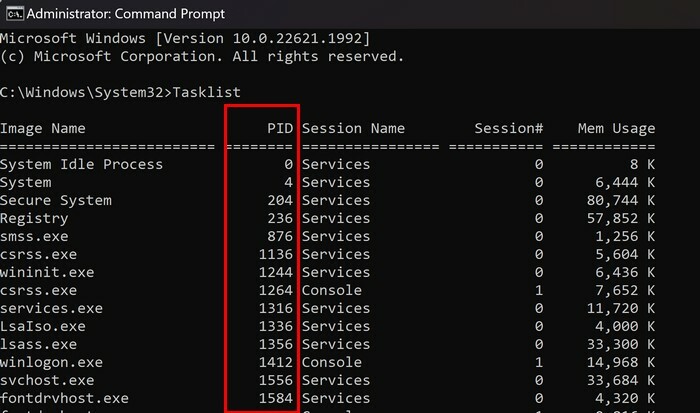
Finden Sie mithilfe des Task-Managers ganz einfach eine Anwendungsprozess-ID für Windows 11
Es ist auch möglich, die Bewerbungsprozess-ID über den Task-Manager abzurufen. Um es zu öffnen, Rechtsklick auf der Windows-Startmenü und klicken Sie auf Taskmanager. Drücke den Registerkarte „Details“. um beim Öffnen die ID des Bewerbungsprozesses anzuzeigen. Suchen Sie nach der PID-Spalte, um die benötigten Zahlen zu erhalten. Gibt es einen Prozess, den Sie beenden müssen?
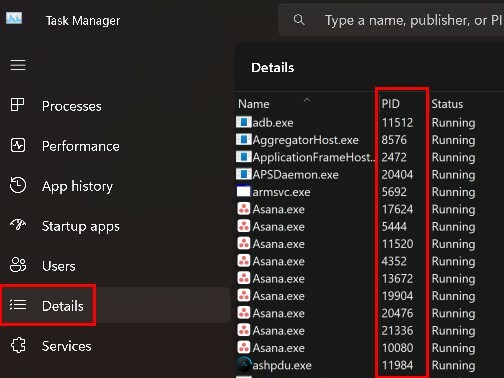
So beenden Sie eine Aufgabe mit dem Task-Manager
Wenn Sie den Task-Manager geöffnet haben, können Sie den Prozess für die gesuchte Prozess-ID beenden. Klicken Sie mit der rechten Maustaste auf die Aufgabe Sie möchten enden und wählen Task beenden. Sie erhalten eine Warnmeldung, die Sie darüber informiert, dass alle mit diesem Prozess verbundenen Prozesse geschlossen werden und alle nicht gespeicherten Daten verloren gehen. Außerdem werden Sie vor dem Schließen eines Systemprozesses gewarnt, da dies zu Systeminstabilität führen könnte. Wenn Sie jedoch fortfahren möchten, klicken Sie auf Prozess beenden.
So finden Sie mit Resource Monitor schnell eine Anwendungsprozess-ID für Windows 11
Ein weiteres hilfreiches Tool zum Ermitteln der Bewerbungsprozess-ID ist die Option „Ressourcenmonitor“. Um es zu öffnen, geben Sie Resource Monitor in das Suchfeld ein und öffnen Sie es als Administrator. Sobald es geöffnet ist, finden Sie die Bewerbungsprozess-ID in Registerkarten wie CPU, Speicher, Festplatte und Netzwerk. Um einen Prozess zu beenden, klicken Sie mit der rechten Maustaste auf eine Option und wählen Sie Aufgabe beenden. Denken Sie daran, die Warnmeldung zu lesen, da sie Ihnen sagt, was passieren könnte, wenn Sie den Vorgang beenden.

Finden Sie mit PowerShell eine Anwendungsprozess-ID für Windows 11
Wenn Sie PowerShell aus irgendeinem Grund verwenden, können Sie es auch verwenden, um die ID des Anwendungsprozesses abzurufen. Sie können es öffnen, indem Sie Rechtsklick auf der Windows-Startmenü und klicken Sie auf Terminaladministrator. Geben Sie Folgendes ein, wenn das Terminal geöffnet wird: Get-Prozess Und Drücken Sie Enter. Sie sehen eine lange Datenliste, aber die ID-Spalte ist die zweite von rechts. Scrollen Sie sicherheitshalber nach oben und suchen Sie nach der ID-Spalte. Im Gegensatz zum Task-Manager können Sie eine Aufgabe nicht beenden, indem Sie mit der rechten Maustaste auf die Aufgabe klicken.
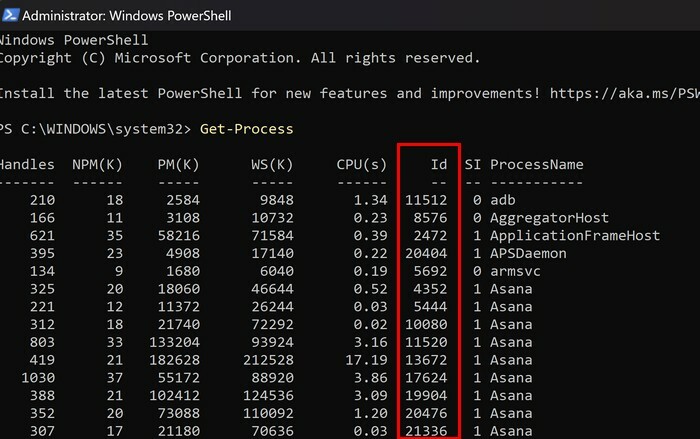
Abschluss
Es gibt verschiedene Gründe, warum Sie eine Bewerbungsprozess-ID benötigen. Aber die gute Nachricht ist, dass Sie zwischen verschiedenen Methoden wählen können. Wenn Sie sich mit einer Option nicht wohl fühlen, können Sie die nächste ausprobieren. Sie können eine Aufgabe mit bestimmten Methoden beenden, während bei der anderen nur die ID angezeigt wird. Welche Methode haben Sie zuerst ausprobiert? Teilen Sie Ihre Gedanken in den Kommentaren unten mit und vergessen Sie nicht, den Artikel mit anderen in den sozialen Medien zu teilen.